CURSO
GESTIÓN DE PROYECTOS CON MICROSOFT PROJECT
Apoya los procesos de planificación y control de los proyectos que administres, lo que te facilitara la toma de decisiones para que el proyectos se ejecute con éxito.
METODOLOGÍA Y EXIGENCIAS DE APROBACIÓN.
El curso será realizado en modalidad e-learning a través de plataforma MooDle, para lo cual se entregará un nombre de usuario y una contraseña a cada alumno, para que se conecte en sus horarios disponibles, debiendo cumplir con las fechas de entrega de los talleres de cada módulo del curso.
Contamos con un método e-learning Asincrónico. Es una modalidad de aprendizaje en que el tutor y el alumno interactúan en espacios y momentos distintos. Esto permite al alumno a través de documentación, material y actividades en línea, desarrollar su propio proceso de aprendizaje; el alumno es autónomo, es quién planifica su ritmo y su tiempo de dedicación sin necesidad de estar en conexión directa con el o los tutores y alumnos.
Hemos incluido clases online, via Zoom como apoyo a la comprensión de concepto y aclaración de dudas. Estas clases son optativas en horarios de 20.00 a 21.00 horas los días lunes, miércoles y viernes de las tres semanas de duración del curso.
ASGEM - CAPACITACIÓN
OBJETIVOS ESPECÍFICOS Y CONTENIDOS DEL CURSO
Módulo I:
Introducción a la gestión de proyectos utilizando Microsoft Project
Abarca las definiciones y conceptos generales para la gestión de proyectos, utilizando herramientas de Microsoft Project. También incluye el inicio del proyecto, la planificación y la ruta establecida de las etapas claramente establecidas, que es clave para la gestión.


• Objetivos
• Alcance
• Restricciones
• Supuestos
• Triangulo del Proyecto

• Vista general de la aplicación
• Asignación calendario laboral al proyecto
• Configuración de la información general del proyecto
• Esquemas, hitos y vinculaciones entre tareas

• Definición de un proyecto
• Definición de una tarea
• Definición de un recurso
• Definición de una asignación
• Definición de un hito
• Los costos de las tareas y recursos
• Etapas de la administración de proyectos
• Definición del objetivo de un proyecto
• Definición de las tareas
• Fijar los hitos
• Crear una lista de recursos
• Asignar los recursos a las tareas
• Depuración del proyecto
• Las herramientas de Project
• El Diagrama de Gantt
• El Diagrama de red
• El Calendario
• Las Vistas
• El área de trabajo
• El Diagrama de Gantt
• Las Tablas
• Los indicadores de las tablas
• Modificación de la escala temporal
• Ajustar el calendario del proyecto
• Establecer un día no laborable
• Cambiar la semana de trabajo
Módulo II:
Administración de herramientas de Microsoft Project
MS Project es una herramienta perfecta para planificar y controlar el desarrollo de un proyecto, a través de la administración de tareas, control de recursos y cálculo de costos, vistas, filtros y tablas.

• Ingreso de las tareas de un proyecto
• Diferentes tipos de Tareas
• Trabajo con Hitos
• Las tareas repetitivas
• Visualizar y ocultar las tareas repetitivas

• Definición de recurso
• Crear una lista de recursos
• Asignar recursos a las tareas
• Asignar un recurso a varias tareas
• Asignar más de una unidad de recurso
• Eliminar recursos asignados a las tareas
• Determinar el tipo de tarea
• Trabajar con el cuadro de Asignación de recursos
• Agregar recursos de otra aplicación

• Tipos de costos
• Asignar costos a los recursos
• Cambiando el formato de la moneda
• Acumular los costos de los recursos
• Asignar varias tasas o costos a los recursos
• Asignar costos a las tareas
• Consultar los costos del proyecto
• Agregando una nueva moneda
• Importando una moneda personalizada
• Acerca del análisis de valores acumulados
• Visualizando los valores acumulados
• Exportación de los valores acumulados a Excel

• Creando una vista
• Modificando una vista
• Cambiando la tabla y el filtro de una vista
• Agregando la vista al menú
• Cambiando el nombre a una vista
• Eliminando una vista
• Utilizando una vista en otros proyectos

• Activando o desactivando el autofiltro
• Utilizando el autofiltro
• Creando un filtro personalizado para tareas
• Eliminando un filtro
• Creando una tabla
• Modificando una tabla
• Agregando campos a una tabla
• Eliminando campos de una tabla
• Modificando el diseño de una tabla
• Añadiendo el nombre de una tabla al menú
• Definiendo el formato de fecha para una tabla
• Cambiando el nombre a una tabla
• Eliminando una tabla
• Utilizando la tabla del proyecto en otros
Módulo III:
Ajustes y Seguimiento de un Proyecto
Existen diferentes opciones para detallar y controlar los ajuste y seguimiento de un proyecto, lo que es actualmente muy estratégico para toda organización del siglo XXI, además de manejar la consolidación y programación de las actividades.

• Disponibilidad de los recursos
• Redistribución de recursos

• Mover, Insertar, Eliminar, Relacionar tareas
• La programación de las tareas
• Cambio de las relaciones
• Los tipos de relaciones que provee Project
• Aplicar diferentes tipos de relaciones en un proyecto
• Programar trabajo para el fin de semana
• Los adelantos y demoras en las tareas
• Aplicar adelantos y demoras a un proyecto
• Delimitar las fechas de las tareas Dividir las tareas
• Controlando la división de tareas
• Cancelar la división de una tarea

• Análisis de ruta critica
• Presupuestos del proyecto (costos fijos de tareas)
• Creación de línea base

• Qué es la línea de base
• Establecer y actualizar la línea de base
• Visualizando la línea de base
• Borrando la línea de base
• Estableciendo la fecha de estado
• Qué es el plan provisional
• El seguimiento
• Actualizando las fechas de comienzo y fin
• Consideraciones para la duración de las tareas
• Ingresando el porcentaje de cumplimiento de las tareas
• Ingresando las horas trabajadas por los recursos
• Asignando horas extras
• Ingresando el costo real de las tareas
• Visualizando la estadística del proyecto
• Visualizando las variaciones en la programación
• Comparando gráficamente la programación con lo previsto
• Visualizando los retrasos y demoras de la programación
• Determinando el camino crítico
• Comparando dos versiones de un proyecto

• Trabajando con varios proyectos a la vez • Consolidando proyectos • Sub Proyectos • Asociando un Sub Proyecto a un proyecto principal • Comparar Proyectos.

Módulo IV:
Análisis e Informes
Este módulo nos enseña como generar informes para el análisis y obtención de conclusiones rápidas. Además nos permite compartir informes que incluyen la evolución del proyecto y la situación financiera, en formato texto y en gráficos.


• Introducción de datos
• Campos listas
• Campos formulas
• Funciones de valor agregado
• Indicadores gráficos

• Tipos de informes personalizados
• Creando un informe tabular simple
• Creando un informe de referencias cruzadas
• Creando un informe calendario
• Modificando un informe
• Aplicando un filtro a un informe
• Cambiando el ordenamiento de un informe
• Agregando información adicional a un informe
• Creación Informe avanzado tipo DASHBOARD
FECHAS DE EJECUCIÓN
Este curso se realizara 3 veces por semana en la siguientes fechas:
Próxima fecha del curso:
INsCRIPCIÓN
IMPORTANTE: Antes de inscribirte haz el pago en la sección “Cursos” o haz clic en el boton de pago webpay y descarga el comprobante.
Al inscribirte llena tus datos, adjunta tu comprobante y te enviaremos a tu email la confirmación de la inscripción.
Ante cualquier consulta o sugerencia no dudes en hablarnos a nuestro whatsapp.
Paga aquí
Valor curso GESTIÓN DE PROYECTOS CON MICROSOFT PROJECT $80.000
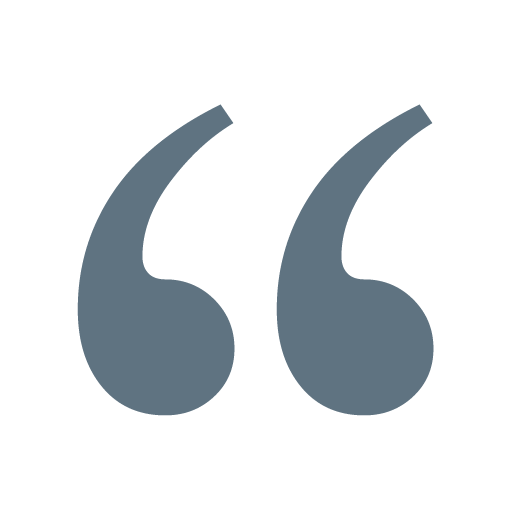
“Para nosotros es muy importante tu opinión”
- Si eres ex-alumnos deja tu valoración este curso.




 (23 votes, average: 3.83 out of 5)
(23 votes, average: 3.83 out of 5)